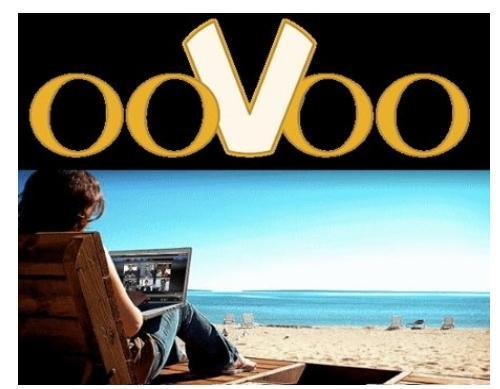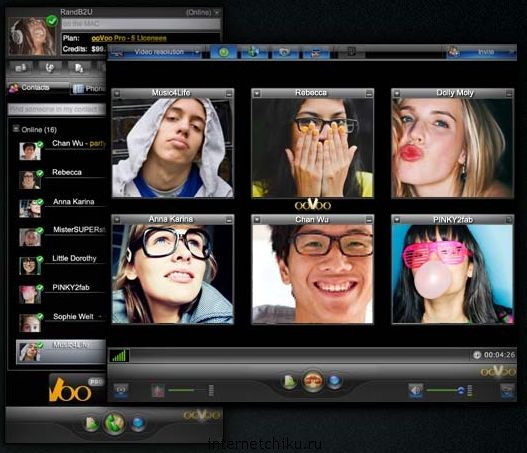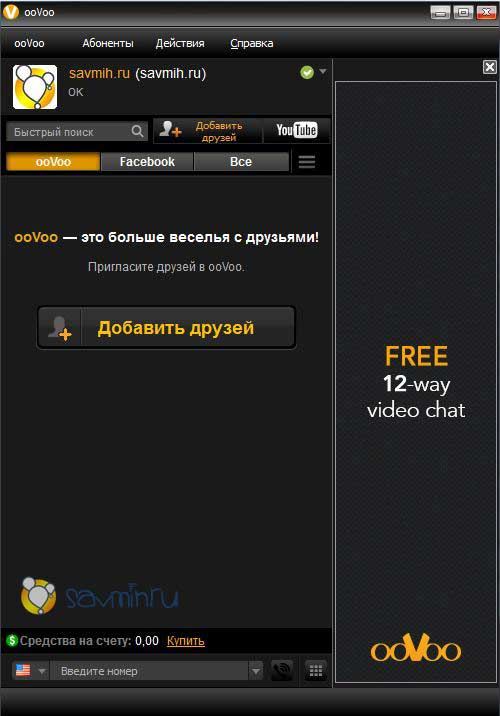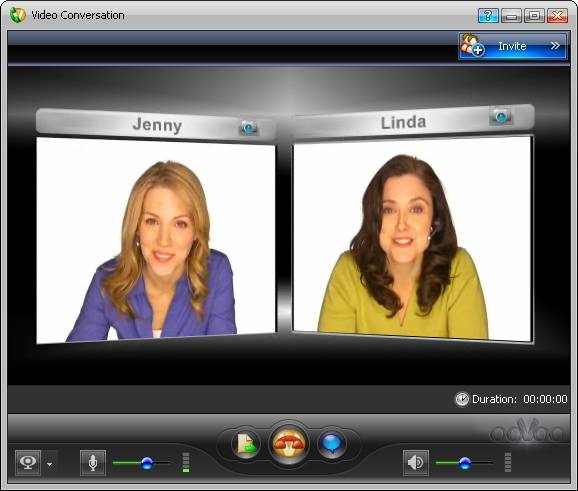Связываемся через аналог Skype
Николай Надеждин
Со Skype все оказывается не так, как хочется. В смысле - совсем не так. То Skype глючит, отказываясь загружаться. То не ставятся апдейты. То интерфейс пользователя становится совершенно неуправляемым. То вычёркиваются устаревшие компьютеры.
Короче, смотрим - какой из аналогов можно применить вместо Skype. Есть же такие программы? Или их нет?
Смотрю на сайте MacUpdate.com. И сразу вижу альтернативу - программу ooVoo. Она так и называется. И является альтернативой Skype. Отличает эту программу то обстоятельство, что она не куплена "корпорацией добра". Значит, не станет такой дже неповоротливой, какой стала Skype. Но с другой стороны - много ли в ней клиентов? Возможно ли её применение в принципе? Или эту программу нужно загружать отдельно?
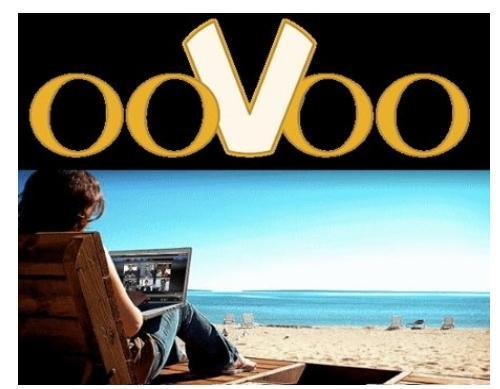
Скажем сразу - её нужно загружать. Но делается это гораздо проще, чем со Skype. Так же, как и Skype, программа может запускаться на компьютерах различных платформ. На Windows и на OSX - точно. Плюс на гаджетах системы iOS и Android. Этот список уже достаточно полон. Записываем это в плюсы программы.
Далее - чтобы запустить программу, нужно зарегистрироваться на сайте. Возможно ли это? Да, вполне. Регистрация одноразовая - с никнеймом и паролем. Зарегистрировавшись, мы входим всякий раз в неё, прописывая себя в систему. Это не занимает много времени. Возможно, именно из-за того, что количество клиентов ooVoo заметно меньше, чем количество клиентов Skype. А может, дело и не в этом. Но пока всё происходит достаточно быстро.
Итак - загрузили программу. И запустили её в первый раз. А заодно прописали себя в клиенты программы: Что в программе нового? Во-первых, она полностью русифицирована. При запуске открывает страничку с именем и паролем, защищённым звездочками. Здесь же стоит галка на опции "Оставаться в системе". Второе - интерфейс программы написан с таким расчётом, что с ним удобно работать. Он черный. Просто черный. И - всё.
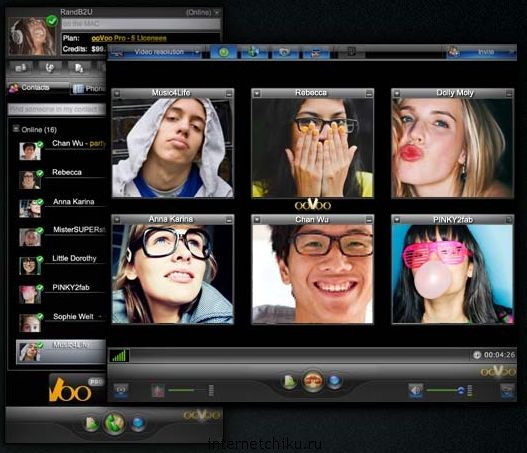
Запустили программу. И получили три окна. Первое - крайнее левое. Оно узенькое. На нём находятся картинки "Контакты", "Адресной книги на нашем компьютере", "Журнала звонков". Далее через небольшой пробел идёт кнопка "Добавить друзей!". Потом идёт картинка "Чата". Затем - "Набора телефонных номеров" и "Ссылка "Позвони мне"". Больше ничего в этой части окна нет.
Второе окно самое большое. Это рабочее окно программы. В верхней части находится ваш ник. У меня - Nik Nadejdin. И зелёная лампочка моего статуса. Тут же окошко с моим портретом - если есть портрет. И кнопки "ooVoo", "Facebook" и "Все". Среди них горит одна кнопка - "ooVoo", поскольку запущена именно эта программа.
В этом окне нарисована иконка, состоящая из пяти иконок. Это реклама связи через ooVoo. Она сообщает, что с "ooVoo становится ещё интересней с друзьями". Мы на неё внимания не обращаем. Ниже окно заканчивается большой клавишей "Добавить друзей". Эту кнопку тоже пока не трогаем.
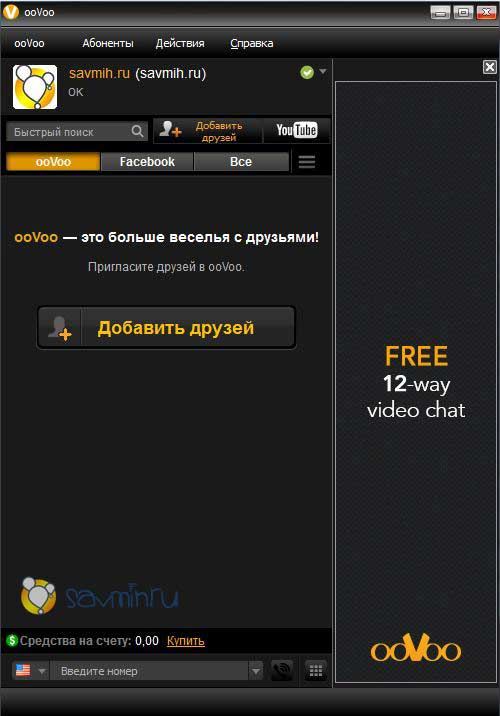
Открываем кнопкой "Facebook" соседнее вложение. И получаем загоревшийся интерфейс Facebook - то есть страницу, через которую мы можем связаться с друзьями с Facebook. Выглядит очень красиво.
Ну, и последняя вкладка "Все" открывает такую же страницу, как и в первый раз - с нарисованным призывом "ещё интересней с друзьями". Короче, разобрались.
Да, а что это за третье окно? Это реклама. Она появляется один раз. И её можно тут же убрать. На экране остается два окна - первое с картинками и второе с приглашением. Третье окно - дань коммерческой программы. Как и Skype, программа ooVoo предназначена для коммерческого использования. Но для работы с такими же программами, установленными на другие компьютеры, программа ooVoo принципиально бесплатна.
Теперь - какое оборудование будет работать в программе ooVoo? Для владельцев Маков скажу - всё. Абсолютно всё, что установлено на вашем компьютере. Для того, чтобы распознать все настройки, углубимся в них.
Итак, открываем "Параметры". И открывается первая страничка - "Видеозвонки". Здесь устанавливаются параметры видеозвонков - "Исходящих" и "Входящих". Далее идёт "Совместное использование экрана". (Частота кадров может быть установлена на 2 или на 1 в секунду). Последней опцией на этой странице значится "Хранилище медиафайлов". Здесь прописывается хранилище, где хранятся сделанные программой снимки.
Вторая страничка "Параметров" - "Уведомления". Очень простая система уведомлений, прописанная в программе. Первая опция - "Оповещения". Указаны два отмеченных по умолчанию тайма. Открываем вторую подстраничку - "Звуки". И попадаем на список звуковых уведомлений о событиях. И наконец, третья подстраничка - "Электронная почта". Ставим галку на тайме "Получать важные новости и уведомления от ooVoo". Заодно выбираем язык для сообщений - русский.
Третья страничка "Параметров" - "Конфиденциальность". Здесь выбираем значения конфиденциальности - "Кто может войти и связаться с нами на ooVoo". Или "Показать мои персональные данные". Но самое главное находится не здесь, а на подстраничке "Заблокированные контакты". Именно здесь и блокируются лишние люди.
На странице "Аудио/Видео" становится ясно, как вся эта система работает. Здесь прописываются данные входного уровня (микрофона). Задействуются динамики и система уведомлений. А также выбирается камера - если камер у вашего компьютера две. Или включается та, что стоит в вашем ноутбуке.
Последняя страница "Параметров" - "Поддержка". Здесь можно включить журнал отладки и задействовать отправку сохранённых журналов.
На этом о настройках всё. Посмотрим, как программа работает. Включаем ooVoo. И посылаем запрос на другой компьютер. При этом произойдёт следующее. Если на компьютере нет установленной программы, на почту (если в адресной книге она есть) придёт запрос на её установку. И, установив программу, мы сможем поговорить с тем, кому звоним. Это самый простой способ общения. Дозвонившись один раз, мы сможем дозваниваться и дальше - использовав электронную почту. Программа, повторяю, скачивается очень просто. И так же просто устанавливается. Настройки программы в случае Мака очень просты. А в системе Windows выглядят не сложней, чем настройки Skype.
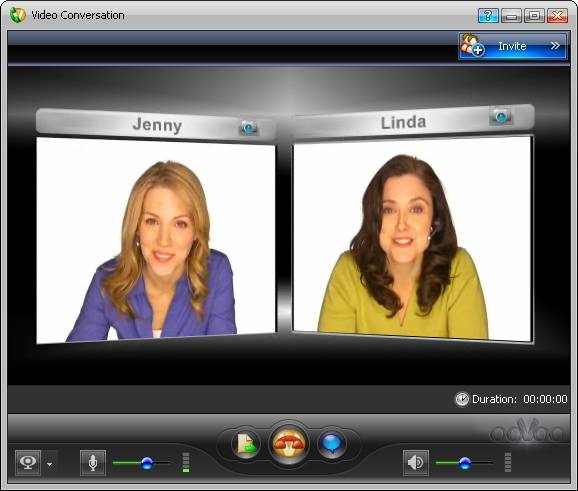
Помимо видеозвонков мы можем отключить видеосвязь и общаться лишь при помощи голоса. Или при помощи текстового чата. Всё, как в Skype. Эта программа стала альтернативой Skype - раз у этой программы возникают такие тяжёлые моменты. И есть надежда, что у неё не произойдёт того, что произошло со Skype. То есть программа не будет куплена компанией Microsoft. И "улучшения" не произойдёт. А это означает, что программа будет работать и работать.
http://rus-linux.net/MyLDP/mac/ooVoo.html
|